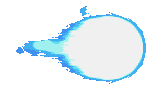Created by Snger
通过这个带交互的教程你将会对KISSY有一个基本的了解同时可以在你的项目中用上它。你将会学会如何选择元素、定义元素、以及使用一些十分酷的KISSY动画。
开始教程前请确保你已经对HTML、CSS和CSS选择器有了基本的了解。如果你想要先"温故"再"知新",可以先点击这里w3cschool HTML教程,《Shay's intro to CSS & HTML》.
概述: 本教程使用了街霸中的Ryu和它著名的波动拳(hadouken)作为例子。众所周知,Ryu和波动拳都是Capcom的代表之作。
准备好了吗?让我们开始吧!(基于 KISSY 1.4.x)
关键字:淘宝、跨终端、模块化
这个教程我们使用Google Chrome浏览器控制台(以下简称Chrome控制台). 没错,你也可以用其他浏览器的控制台,但是我强烈建议你切换成Chrome跟着我们走.如果你还没有Chrome浏览器,你可以点击这里进行下载。
Chrome让你直接访问控制台,你可以使用控制台来直接编写Javascript代码(当然,在这里是KISSY代码),同时可以直接看到代码运行后的结果。这是打开控制台的方法:
这是打开后的样子(你可能看到一些错误信息,不过不用怕,请忽略它们;另外,如果输入代码后,发现没有对应的输出,请在底部工具条选择"全部(All)")。
要选择下面这个绿色的方框,请在控制台输入下面这行简单的代码(对的,你需要跟着我一起做):
$('#green-box')刚才发生了这些:
你应该能看到如图的结果,返回了符合这个选择器的 NodeList(细节可以参考 KISSY NodeList)(与与jQuery库对比:jQuery 如果用这条命令,会直接返回[<div id="green-box"></div>],在 KISSY 中可以使用$('#green-box').getDOMNodes() 得到相同的结果;)
备注: 在 KISSY 的环境中,API是一系列帮助你如何使用它的方法列表,相当于一本使用指南。这个链接可以访问到API手册。
既然你已经知道如何选择一个元素,那么我们继续去改变它的边框色吧. 一个淡天蓝(LightSkyBlue)如何(这是其中一个CSS颜色名)?为了实现这个目的我们需要使用KISSY's CSS API。这是你需要输入的代码:
$('#green-box').css('background-color','lightskyblue')你猜到会发生什么吗?
提示: 你可以直接用键盘向上方向键"↑"来选择之前输入的代码。
学习提示: 虽然你可以直接复制/粘贴以上代码来得到结果,但是我强烈建议你最好自己敲一次。
让我们继续改变边框色为钢铁蓝(steelblue)吧。你能猜出怎么实现吗?
$('#green-box').css('border-color','steelblue')跟上面改变背景色差不多,只是这里改变的是'border-color'。
其实,我们可以把颜色设置为'transparent'来使其透明,例如
$('#green-box').css('background-color','transparent')是不是开始领略一二了?对你来说并不难,对吧。 :)
想更好玩一点?在框里加一个波动拳吧!
我们有个波动拳图片一直保存在http://i.imgur.com/8NArGWZ.gif。要加入它到方框我们需要使用HTML的img标签去创建一个标签并用KISSY's HTML API加入一个图片。
这是代码:
$('#green-box').html('<img src="http://i.imgur.com/8NArGWZ.gif" />')注意: 注意类名和src的地址我们都使用一个双引号括住,因为我们是在内嵌它们。
另一种加入波动拳的方法是使用KISSY's Append API。
$('#green-box').append('<img src="http://i.imgur.com/8NArGWZ.gif" />')加分点:你能猜到如果你不断敲击'append'指令数次会发生什么吗?现在不妨试试多次敲击以上代码试试...
不要忘了你可以用键盘上翻键"↑"来查找上一条代码哦。
...
...
...
你能找到他们的不同点吗?如果你说'append'会不断在上一个元素后添加波动拳而'html'方法只会替代旧的波动拳的话,那么恭喜你,你对了!
这是这一节你学到的东西:
你现在已经知道KISSY的一些基本操作了。不如来做一个小项目加深你对KISSY的认识?这是我(Carl Sednaoui)提出的项目:让Ryu发射波动拳。
这是我们做完项目后的样子,确保你已经鼠标移动到它身上并点击它。

这是我们需要为项目准备的几个东西:
幸运地,我已经为你准备好了一个空的<div>,它的id是'my-div'。你已经知道如何选择代码了吧:
$('#my-div')你应该看到你的命令行是这样的:

既然我们已经知道我们能选择我们的<div>,那么继续让我们把Ryu加上吧。这是你需要的图片 http://i.imgur.com/90Mmdcm.png
$('#my-div').append('<img src="http://i.imgur.com/90Mmdcm.png">')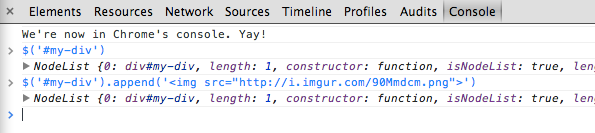
备注:你将会注意到我们最后一行的代码有一个"▶"符号。这意味着里面隐藏了一些详细内容。如果你点击它你会看到<div>的扩展里面有我们新加的图片:

当用户鼠标移动到Ryu上,我们想让他运动,让他看起来已经准备好战斗了。这是我们的动态Ryu图:http://i.imgur.com/nTj3Fxx.gif。要实现这个我们需要使用KISSY's on API,它可以为选择器绑定多个触发事件。
在我们的例子中,我们需要绑定两个事件。第一个事件是“mouseenter”——改变Ryu的状态从静止到运动;第二个事件是“mouseleave”——让Ryu恢复成静止。(与jQuery库对比:jQuery可以直接使用jQuery's Hover API)
下面是你要运行的代码
快速提示: 由于你在使用命令行,所以一般你会把所有代码用一行输入。但是,如果你想要用几行输入,你可以用shift+enter(windows)或option+enter(mac)来换行,输入完后再输入enter运行。
$('#my-div img').on({
'mouseenter':function() {
this.src = 'http://i.imgur.com/nTj3Fxx.gif';
},
'mouseleave':function() {
this.src = 'http://i.imgur.com/90Mmdcm.png';
}
})如果你的代码不工作了,不要惊慌。确保你认真检查清楚它的语法,打错字是很经常出现的情况。同时,滚到下面我会把所有代码重新给出(checkpoint)。
在给代码前我们先分析一下上面的代码块。
如果你鼠标移动到Ryu身上你将会看到他上跳下窜。
checkpoint:这是上面的所有代码,享受复制/粘贴的过程吧。
$('#my-div').html('<img src="http://i.imgur.com/90Mmdcm.png">')
$('#my-div img').on({
'mouseenter':function() {
this.src = 'http://i.imgur.com/nTj3Fxx.gif';
},
'mouseleave':function() {
this.src = 'http://i.imgur.com/90Mmdcm.png';
}
})
提示: 如果你输入错了但不知道如何刷新,请直接F5刷新页面并回到这里复制代码,然后我们继续向下走。
备注: 如果到这里你开始有一些疑惑,这是正常的。如果你继续阅读这个教程你将会学会更多。我们将会继续向前走,给我们更多的时间来练习。这是接下来要实现的东西:
我们现在想要点击Ryu就改变姿势。为此我们继续使用KISSY's on API中的“mousedown”事件,(与jQuery库对比:jQuery可以直接使用jQuery's Mousedown API)。mousedown事件的使用场景:当元素被点击的时候就会被触发。这是使用它的方法:
$('#my-div img').on('mousedown',function() {
this.src = 'http://i.imgur.com/Rfj0a80.png'
})看看发生了什么:
Checkpoint: 这是所有我们刚刚输入的代码。
$('#my-div').html('<img src="http://i.imgur.com/90Mmdcm.png">')
$('#my-div img').on({
'mouseenter':function() {
this.src = 'http://i.imgur.com/nTj3Fxx.gif';
},
'mouseleave':function() {
this.src = 'http://i.imgur.com/90Mmdcm.png';
}
})
$('#my-div img').on('mousedown',function() {
this.src = 'http://i.imgur.com/Rfj0a80.png'
})
让我们添加波动拳吧,这是波动拳的图:http://i.imgur.com/oTyQRvX.gif.
这和我们刚才做的很像,但不同的是我们需要用'append'把波动拳元素添加到Ryu后面。要附加的元素是一张图片,所以是img标签,同时我们为这个标签加上一个类(class)为'demo-hadouken',这是为了可以控制它对齐于Ryu的手(使用CSS)。代码如下:
$('#my-div img').on('mousedown',function() {
$('#my-div').append(
'<img class="demo-hadouken" src="http://i.imgur.com/oTyQRvX.gif">'
);
})提示: 这是加在'#my-div img'的第二次mousedown的事件,这几个事件将会按顺序地执行。
这是运行的过程:
Checkpoint: 这是刚才的代码。
$('#my-div').html('<img src="http://i.imgur.com/90Mmdcm.png">')
$('#my-div img').on({
'mouseenter':function() {
this.src = 'http://i.imgur.com/nTj3Fxx.gif';
},
'mouseleave':function() {
this.src = 'http://i.imgur.com/90Mmdcm.png';
}
})
$('#my-div img').on('mousedown',function() {
this.src = 'http://i.imgur.com/Rfj0a80.png'
})
$('#my-div img').on('mousedown',function() {
$('#my-div').append(
'<img class="demo-hadouken" src="http://i.imgur.com/oTyQRvX.gif">'
);
})
这是我们等待已久的时刻...让这个波动拳动起来!为此我们使用KISSY's Animate API。
$('#my-div img').on('mousedown',function() {
$('.demo-hadouken').animate( {
"margin-left": "600px"
}, 1, 'swing', function() {
$('.demo-hadouken').remove();
})
})这是发生的过程:
Checkpoint: 这是上面的全部代码。
$('#my-div').html('<img src="http://i.imgur.com/90Mmdcm.png">')
$('#my-div img').on({
'mouseenter':function() {
this.src = 'http://i.imgur.com/nTj3Fxx.gif';
},
'mouseleave':function() {
this.src = 'http://i.imgur.com/90Mmdcm.png';
}
})
$('#my-div img').on('mousedown',function() {
this.src = 'http://i.imgur.com/Rfj0a80.png'
})
$('#my-div img').on('mousedown',function() {
$('#my-div').append(
'<img class="demo-hadouken" src="http://i.imgur.com/oTyQRvX.gif">'
);
})
$('#my-div img').on('mousedown',function() {
$('.demo-hadouken').animate( {
"margin-left": "600px"
}, 1, 'swing', function() {
$('.demo-hadouken').remove();
})
})
我们快要完成了!最后一件事我们想要做的是确保Ryu发波动拳后复位到他的战斗状态。为此我们使用 onmouseup 事件
$('#my-div img').on('mouseup',function() {
this.src = 'http://i.imgur.com/nTj3Fxx.gif'
})这是发生的过程:
Final checkpoint: 这是上面所有的代码!
$('#my-div').html('<img src="http://i.imgur.com/90Mmdcm.png">')
$('#my-div img').on({
'mouseenter':function() {
this.src = 'http://i.imgur.com/nTj3Fxx.gif';
},
'mouseleave':function() {
this.src = 'http://i.imgur.com/90Mmdcm.png';
}
})
$('#my-div img').on('mousedown',function() {
this.src = 'http://i.imgur.com/Rfj0a80.png'
})
$('#my-div img').on('mousedown',function() {
$('#my-div').append(
'<img class="demo-hadouken" src="http://i.imgur.com/oTyQRvX.gif">'
);
})
$('#my-div img').on('mousedown',function() {
$('.demo-hadouken').animate( {
"margin-left": "600px"
}, 1, 'swing', function() {
$('.demo-hadouken').remove();
})
})
$('#my-div img').on('mouseup',function() {
this.src = 'http://i.imgur.com/nTj3Fxx.gif'
})
如果你点击Ryu 100次足够快的话,你会注意到波动拳会到处射。虽然这看起来十分酷,但是这是意料之外的影响,发生的原因是我们在添加新的波动拳前没有去掉已经存在的波动拳。要修复这个我们需要在发射波动拳前添加以下代码。
注意: 仅仅添加下面代码在最下方会让Ryu停止发波。这是因为我们的时间顺序错了。再看一下下面的代码,那是正确的顺序。
$('#my-div img').on('mousedown',function() {
$('.demo-hadouken').remove();
})$('#my-div').html('<img src="http://i.imgur.com/90Mmdcm.png">')
$('#my-div img').on({
'mouseenter':function() {
this.src = 'http://i.imgur.com/nTj3Fxx.gif';
},
'mouseleave':function() {
this.src = 'http://i.imgur.com/90Mmdcm.png';
}
})
$('#my-div img').on('mousedown',function() {
this.src = 'http://i.imgur.com/Rfj0a80.png'
})
$('#my-div img').on('mousedown',function() {
$('.demo-hadouken').remove();
})
$('#my-div img').on('mousedown',function() {
$('#my-div').append(
'<img class="demo-hadouken" src="http://i.imgur.com/oTyQRvX.gif">'
);
})
$('#my-div img').on('mousedown',function() {
$('.demo-hadouken').animate( {
"margin-left": "600px"
}, 1, 'swing', function() {
$('.demo-hadouken').remove();
})
})
$('#my-div img').on('mouseup',function() {
this.src = 'http://i.imgur.com/nTj3Fxx.gif'
})
十分感谢你阅读完这个教程,希望你乐在其中。如果你想要添加波动拳的声音你可以看看这里的教程Thinkful's HTML5 Audio Guide。
最简单的办法是从KISSY 官方文档那找到种子文件。这是代码片段:
<script src="http://g.tbcdn.cn/kissy/k/1.4.1/seed.js"></script>,推荐将种子文件至于``标签内你现在可以创建一个基本的HTML文件同时加上KISSY脚本在head标签里。下面的例子我们同时加入另一个javascript文件叫'example.js',这是假设我们写了自己的其他KISSY代码,就像我们今天教程中的所有代码可以写进这个文件中,然后像这样用script标签添加即可。
<html>
<head>
<script src="http://g.tbcdn.cn/kissy/k/1.4.1/seed.js"></script>
<script src="example.js"></script>
</head>
<body>
<!-- Your content goes here -->
</body>
</html>注意:你需要确保你的KISSY在你的DOM元素加载完毕后才能使用。若听起来有点慌张请不要害怕,看看这里。